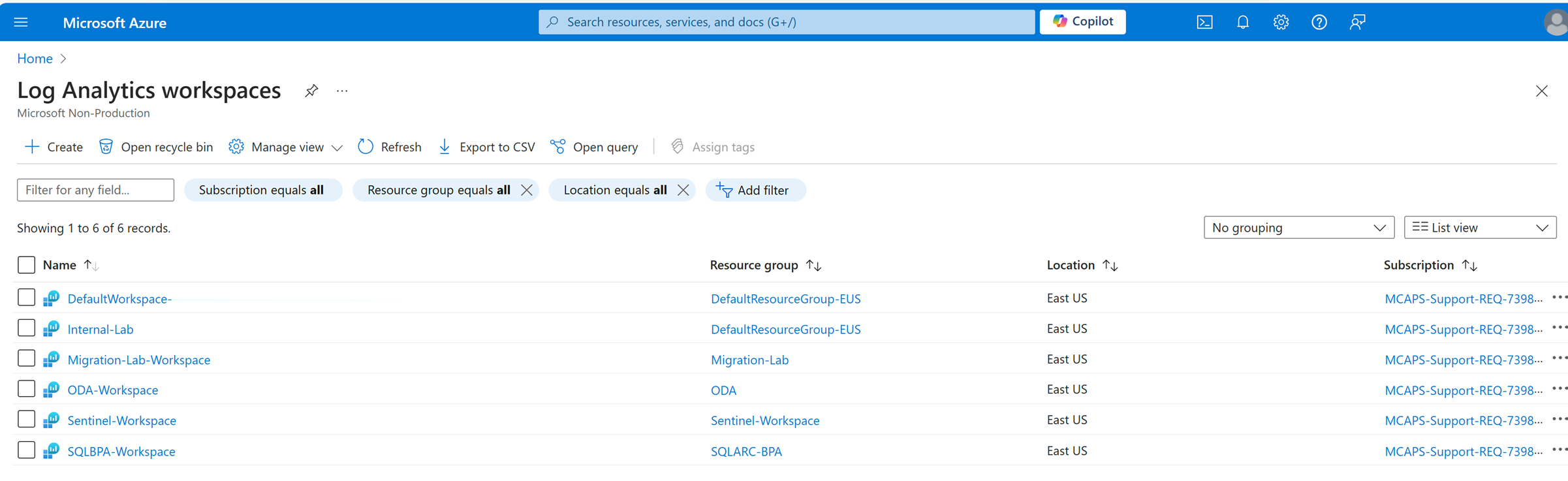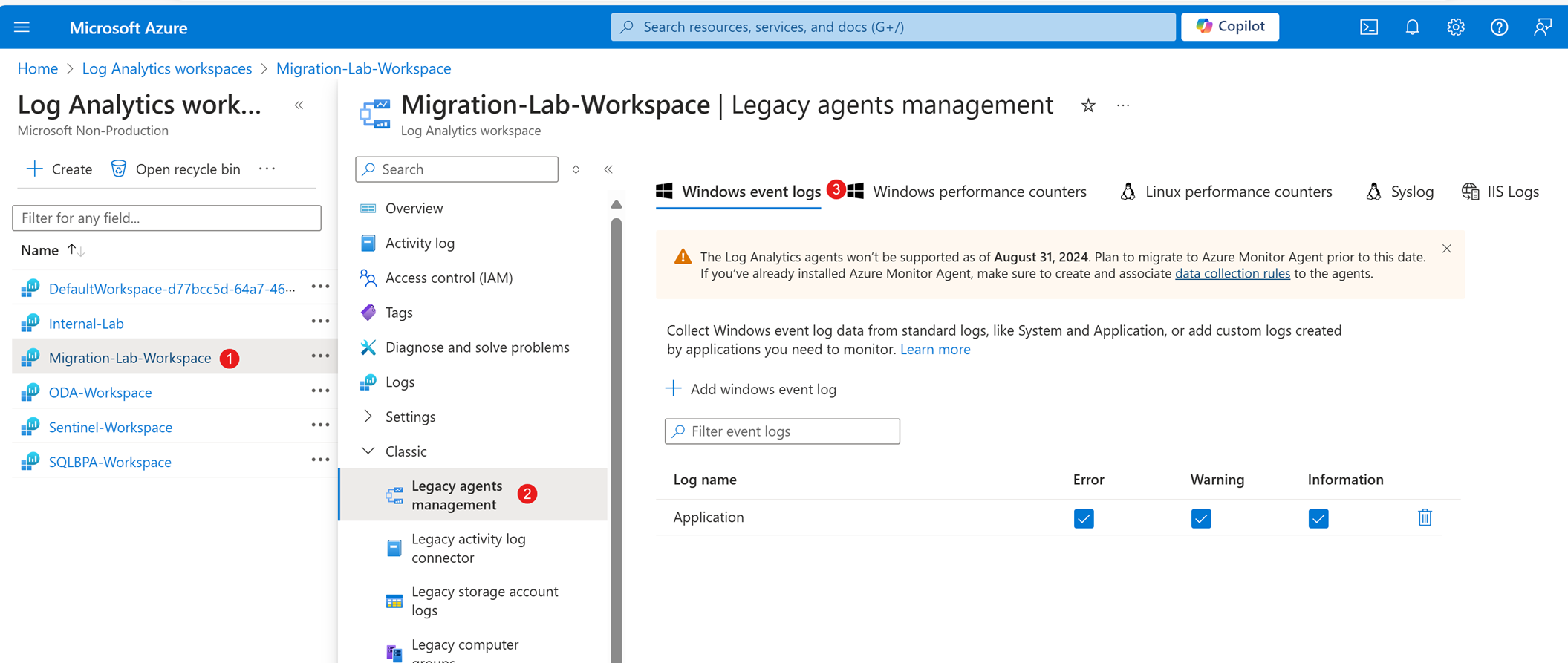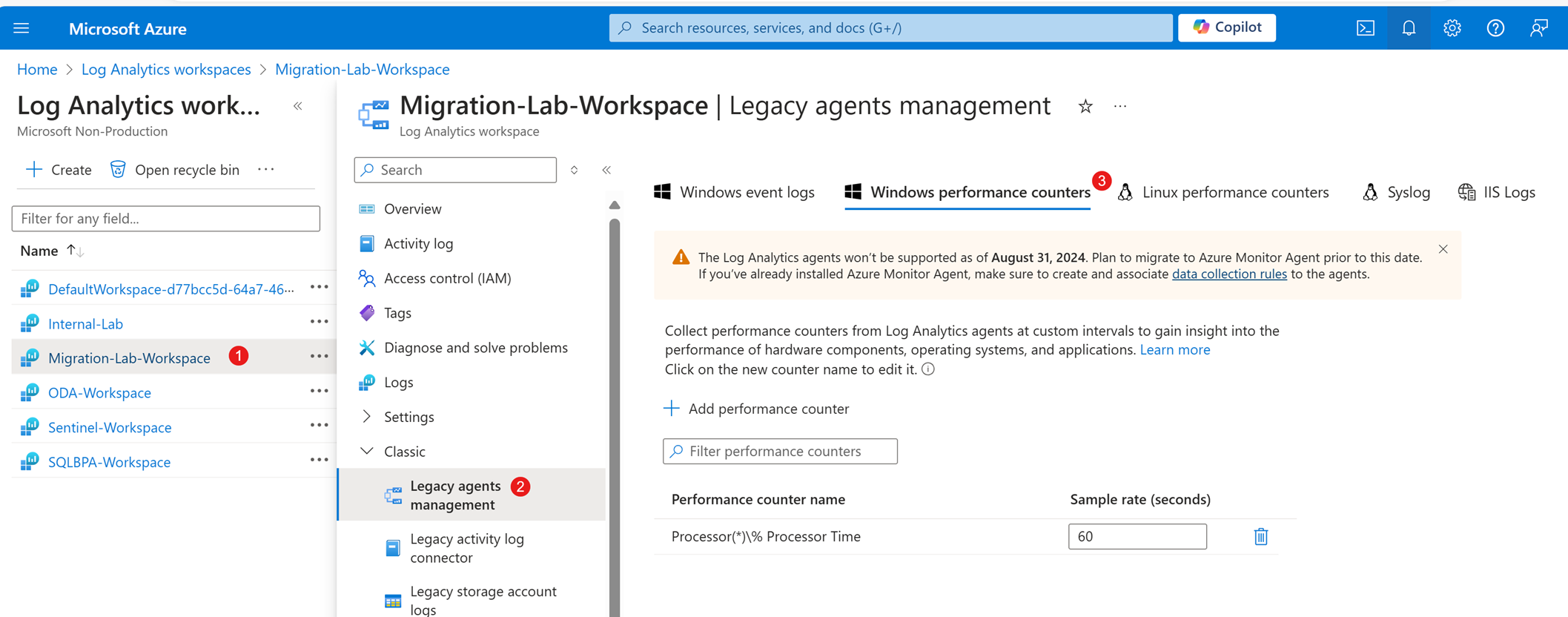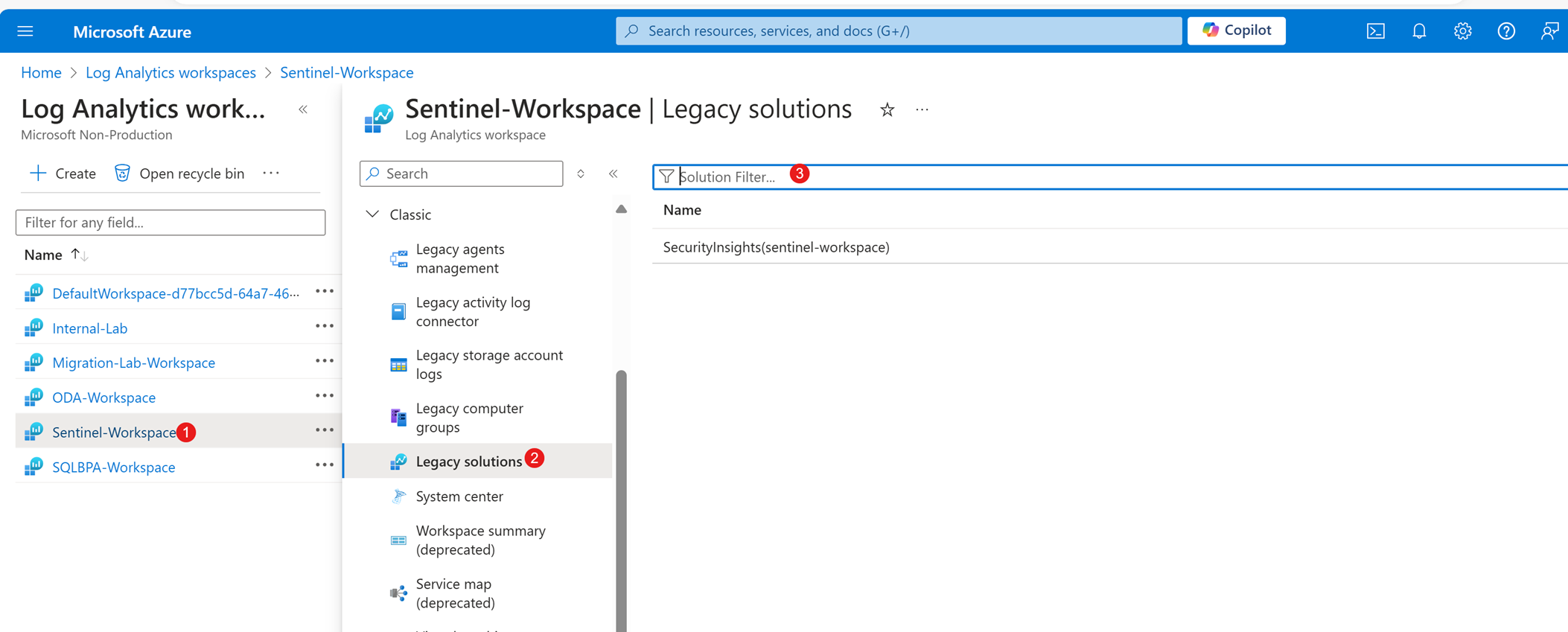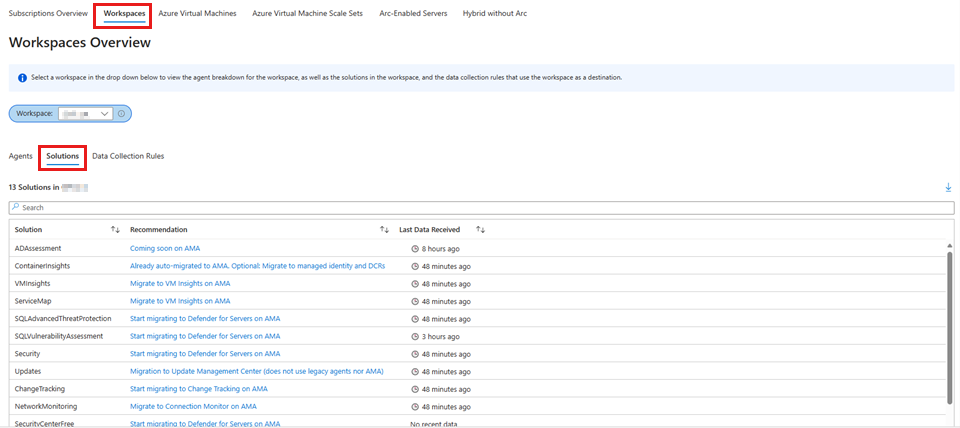Étape 2 : Documenter votre configuration actuelle
Il est important de documenter votre configuration actuelle pour vous assurer que votre configuration reste cohérente après la migration. Notez les informations de chaque espace de travail dans votre environnement à partir de l’Portail Azure concernant les données que vous collectez.
Regroupements de données configurés dans l’espace de travail
Pour voir quelles collections de données héritées sont configurées dans l’espace de travail Log Analytics, procédez comme suit :
Dans le portail Azure, recherchez et sélectionnez Espaces de travail Log Analytics.
Dans la liste des espaces de travail Log Analytics, sélectionnez le nom de votre espace de travail.
Dans le volet de menu de votre espace de travail Log Analytics, sélectionnez Gestion des agents hérités classiques>. Dans la page de gestion des agents hérités, vous pouvez voir les différents types de sources de données que l’espace de travail peut collecter.
Sélectionnez l’un des onglets suivants en fonction du type de collecte de données héritée que vous souhaitez vérifier.
Sous l’onglet correspondant, affichez la liste des sources de données actuellement activées pour l’espace de travail. Il est maintenant excellent de passer en revue la configuration et le taux d’échantillonnage de votre collecte de données pour optimiser votre configuration.
Vous pouvez également ajouter, supprimer ou modifier les sources de données si nécessaire.
Solutions héritées configurées
Pour voir quelles solutions héritées sont ajoutées à votre espace de travail Log Analytics :
- Accéder au portail Azure
- Afficher vos espaces de travail Log Analytics
- Sélectionnez votre espace de travail, puis accédez à la section Solutions héritées.
Certaines solutions héritées peuvent nécessiter des étapes supplémentaires pour activer la collecte de données. Voici quelques exemples de ces étapes :
- Installation d'agents
- Configuration des diagnostics
- Activation des fonctionnalités
Le tableau suivant décrit les fonctionnalités que vous devrez peut-être activer.
| Service ou fonctionnalité | Chemin de migration |
|---|---|
| System Center Operations Manager | Si vous utilisez Operations Manager pour surveiller vos machines virtuelles Windows ou Linux, continuez à utiliser Microsoft Monitoring Agent pour la gestion des agents Operations Manager. Toutefois, vous devez installer l’agent Azure Monitor séparément pour envoyer des données à Azure Monitor. Vous pouvez exécuter les deux agents côte à côte sur la même machine virtuelle s’ils sont configurés pour utiliser différents ports. |
| Suivi des modifications et inventaire d’Azure Automation | Si vous utilisez Suivi des modifications et inventaire pour suivre les modifications de configuration et l’inventaire logiciel sur vos machines virtuelles, vous devez migrer vers la version actuelle de la solution. Cette version utilise Azure Monitor Agent au lieu de Microsoft Monitoring Agent. Pour ce faire, supprimez la solution héritée de votre espace de travail, installez l’agent Azure Monitor sur vos machines virtuelles, puis ajoutez la solution actuelle à votre espace de travail. |
| Azure Automation Update Management | Si vous utilisez Update Management pour gérer les mises à jour sur vos machines virtuelles, vous devez migrer vers la version actuelle de la solution. Cette version utilise Azure Monitor Agent au lieu de Microsoft Monitoring Agent. Pour ce faire, supprimez la solution héritée de votre espace de travail, installez l’agent Azure Monitor sur vos machines virtuelles, puis ajoutez la solution actuelle à votre espace de travail. |
| Azure Security Center | Si vous utilisez Azure Security Center pour protéger vos machines virtuelles contre les menaces et les vulnérabilités, vous devez migrer vers la version actuelle du service. Cette version utilise Azure Monitor Agent au lieu de Microsoft Monitoring Agent. Pour ce faire, activez l’option de collecte de données de l’agent Azure Monitor dans Azure Security Center, installez l’agent Azure Monitor sur vos machines virtuelles, puis désactivez l’option de collecte de données Microsoft Monitoring Agent. |
| Runbook Worker hybride Azure Automation | Si vous utilisez Azure Automation Hybrid Runbook Worker pour exécuter des runbooks Automation sur vos machines virtuelles, vous pouvez continuer à utiliser Microsoft Monitoring Agent pour cette fonctionnalité. Toutefois, vous devez installer l’agent Azure Monitor séparément pour envoyer des données à Azure Monitor. Vous pouvez exécuter les deux agents côte à côte sur la même machine virtuelle s’ils sont configurés pour utiliser différents ports. |
| Microsoft Sentinel | Si vous utilisez Microsoft Sentinel pour collecter et analyser des données de sécurité à partir de vos machines virtuelles, vous devez migrer vers la version actuelle du service. Cette version utilise Azure Monitor Agent au lieu de Microsoft Monitoring Agent. Pour ce faire, vous devez installer Azure Monitor Agent sur vos machines virtuelles, configurer les sources de données et les connecteurs pour Microsoft Sentinel, puis supprimer Microsoft Monitoring Agent de vos machines virtuelles. |
Vous pouvez également utiliser le classeur Azure Monitor Agent Migration Helper pour analyser les solutions héritées ajoutées. Pour utiliser le classeur, accédez à Monitor>Workbooks>AMA Migration Helper dans le Portail Azure, puis sélectionnez l’onglet Espaces de travail. Vous pouvez maintenant sélectionner l’espace de travail que vous souhaitez vérifier. Ensuite, cochez l’onglet Solutions :
Le classeur affiche un tableau qui contient les colonnes suivantes :
- Solution
- Dernières données reçues
- Recommandation
Prochaines étapes
Contactez-nous pour obtenir de l’aide
Pour toute demande ou assistance, créez une demande de support ou posez une question au support de la communauté Azure. Vous pouvez également soumettre des commentaires sur les produits à la communauté de commentaires Azure.